วิธีที่เชื่อถือได้มากที่สุดในการบีบอัดวิดีโอสำหรับ WhatsApp
ปัจจุบันมีการสร้างแพลตฟอร์มโซเชียลมีเดียมากมายเพื่อช่วยให้การสื่อสารสะดวกยิ่งขึ้น และหนึ่งในนั้นคือ WhatsApp WhatsApp ระยะทางจะไม่เป็นปัญหาเพราะคุณสามารถแลกเปลี่ยนรูปภาพและวิดีโอเพื่อรับการอัปเดตซึ่งกันและกัน ในทางกลับกัน วิดีโอบางรายการมีขนาดไฟล์ใหญ่ ดังนั้นการส่งจะไม่สำเร็จ และความกังวลประเภทนี้ก็ไม่เด่นชัดอีกต่อไปเพราะว่าหลายคนเคยประสบกับปัญหาเหล่านี้ นั่นคือเหตุผลที่โพสต์นี้มีวิธีแก้ปัญหาเกี่ยวกับ วิธีบีบอัดวิดีโอสำหรับ WhatsApp.
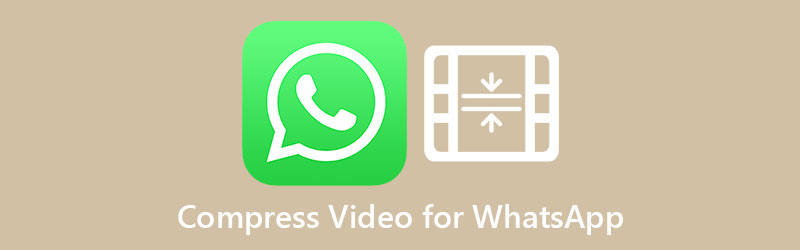

ส่วนที่ 1. ทำไมคุณต้องบีบอัดวิดีโอบน WhatsApp
Whatsapp ไม่รองรับการแชร์ไฟล์ที่มีขนาดเกิน 64MB ไม่สะดวกสำหรับสื่อขนาดใหญ่ โดยเฉพาะอย่างยิ่งเมื่อไฟล์ต้องการการส่งด่วน นั่นคือเหตุผลที่จำเป็นต้องบีบอัดวิดีโอก่อนส่งผ่าน WhatsApp เนื่องจากภาพยนตร์ใช้พื้นที่มากและแบนด์วิดท์ถูกจำกัด การบีบอัดวิดีโอจึงถูกนำมาใช้เพื่อบีบอัดเนื้อหา การบีบอัดกำลังบีบอัดเนื้อหาของไฟล์ลงในพื้นที่ที่เล็กลง
ส่วนที่ 2 3 วิธีในการบีบอัดวิดีโอสำหรับ WhatsApp
Vidmore Video Converter เป็นซอฟต์แวร์ที่ยืดหยุ่นซึ่งทำงานบนคอมพิวเตอร์ Windows และ Mac เป็นแอปพลิเคชันแบบสแตนด์อโลนที่ทำงานได้โดยไม่ต้องเชื่อมต่ออินเทอร์เน็ต โปรแกรมนี้จะแปลง ปรับปรุง แยก รวม และลดไฟล์เสียงและวิดีโอ นั่นคือเหตุผลที่ผู้ใช้ส่วนใหญ่ชื่นชมความสามารถของเครื่องมือนี้ในการทำงานจำนวนมาก
Vidmore Video Converter รองรับไฟล์เสียงและวิดีโอหลายประเภท นอกจากนี้ยังช่วยให้ผู้ใช้สามารถปรับปรุงจำนวนไฟล์ได้ และอาจแก้ไขได้ง่ายด้วยอินเทอร์เฟซที่ใช้งานง่ายของโปรแกรม นอกจากนี้ Vidmore Video Converter ยังสามารถแปลงเป็นชุดได้อีกด้วย ในสถานการณ์สมมตินี้ จะช่วยประหยัดเวลาของผู้บริโภค
Vidmore Video Converter รองรับวิธีการบีบอัดที่หลากหลายสำหรับภาพยนตร์ MP4 ในการเริ่มต้น ให้ตัดความยาวของวิดีโอ วิธีที่สองคือการลดความละเอียดของวิดีโอ สุดท้าย ใช้โปรแกรมบีบอัดวิดีโอของกล่องเครื่องมือโดยตรง ด้านล่างนี้ เราจะสาธิตวิธีการมากมายในการบีบอัดวิดีโอ
ทางเลือกที่ 1: ใช้กล่องเครื่องมือเพื่อบีบอัดวิดีโอ
ขั้นตอนที่ 1: ต้องดาวน์โหลด Vidmore Video Converter เพื่อใช้โปรแกรมนี้ คุณต้องไปที่หน้าแรกของเครื่องมือก่อนแล้วจึงคลิกที่ ดาวน์โหลดฟรี ตัวเลือก
ขั้นตอนที่ 2: ไปที่ไฟล์ กล่องเครื่องมือ ของ Vidmore Video Converter เมื่อเปิดตัว
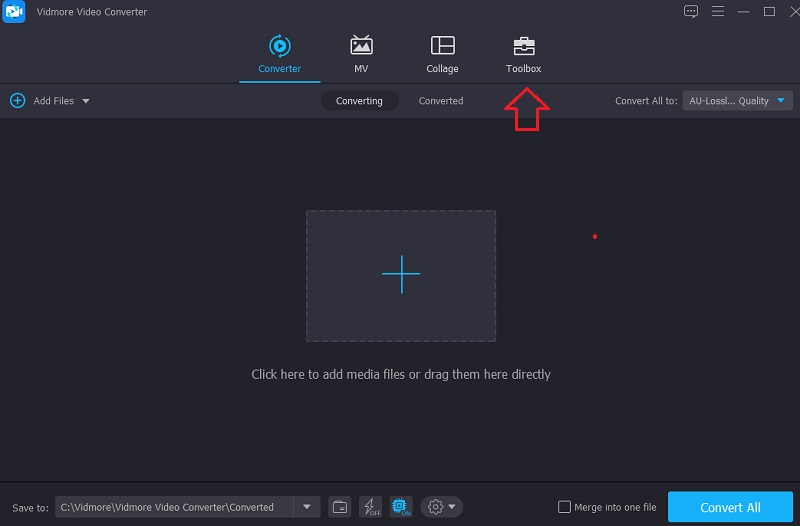
ขั้นตอนที่ 3: หากคุณอยู่ใน กล่องเครื่องมือ พื้นที่ เลือก คอมเพรสเซอร์วิดีโอ จากเมนูแบบเลื่อนลง จากนั้นเมื่อ บวก สัญลักษณ์ปรากฏขึ้น เลือกและเลือกวิดีโอที่คุณต้องการอัปโหลด

ขั้นตอนที่ 4: การลากแถบเลื่อนไปทางซ้าย คุณอาจลดขนาดภาพยนตร์ได้ หลังจากนั้นกด บีบอัด ปุ่มไปทางขวา

ทางเลือกที่ 2: บีบอัดวิดีโอโดยย่อวิดีโอ
ขั้นตอนที่ 1: เมื่อซอฟต์แวร์เริ่มทำงานแล้ว คุณควรจะสามารถเปิดดูหน้าจอหลักได้ คลิก เพิ่มไฟล์ ที่ด้านซ้ายมือของหน้า หรือหากต้องการ ให้กด บวก ตรงกลางหน้าจอ แล้วเลือกไฟล์ที่จะเพิ่ม
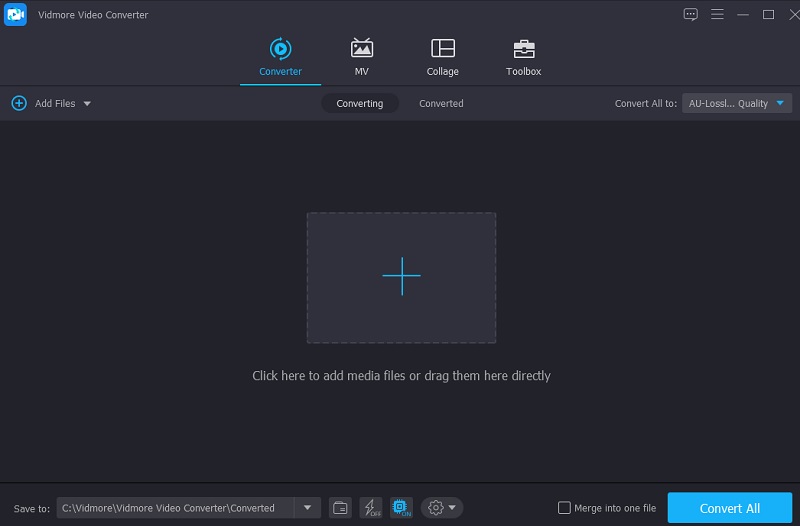
ขั้นตอนที่ 2: หลังจากที่คุณได้อัปโหลดไฟล์ของคุณแล้ว คุณสามารถเลือกได้โดยคลิกที่ กรรไกร สัญลักษณ์ด้านล่างวิดีโอ จากนั้นจะแสดงเครื่องมือตัดแต่งให้คุณใช้ หากต้องการลดขนาดไฟล์ MP4 คุณต้องลากตัวเลื่อนไปทางซ้ายและขวาของหน้าจอ และเมื่อเสร็จแล้วให้คลิกที่ บันทึก ปุ่ม.
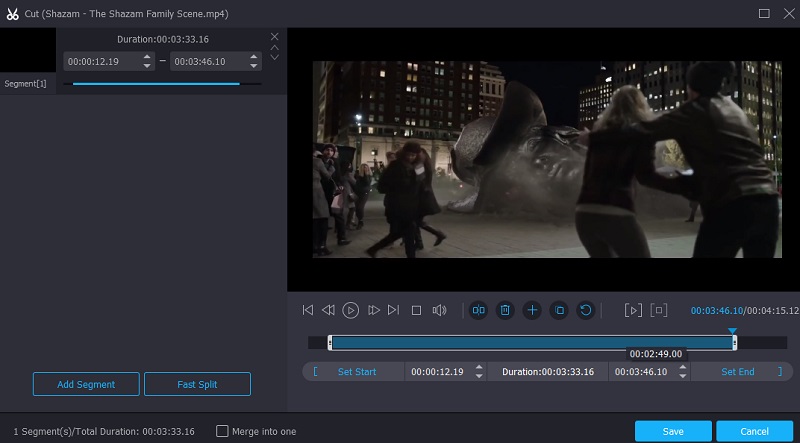
ขั้นตอนที่ 3: หลังจากที่คุณได้บันทึกการปรับแต่งที่คุณได้ทำไว้ในวิดีโอคลิปของคุณแล้ว คุณจะถูกส่งไปยังวิดีโอก่อนหน้า หากต้องการดาวน์โหลดวิดีโอที่บีบอัด ให้เลือก แปลงทั้งหมด จากเมนูแบบเลื่อนลง
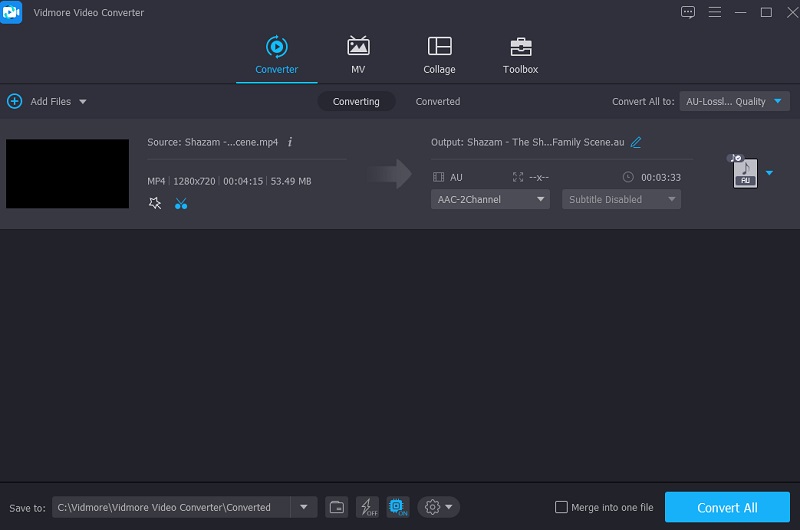
ทางเลือกที่ 3: ลดความละเอียดของวิดีโอให้เล็กลง
ขั้นตอนที่ 1: หลังจากอัปโหลดวิดีโอของคุณบนหน้าหลักเสร็จแล้ว คุณสามารถย้ายไปที่ ข้อมูลส่วนตัว แท็บ
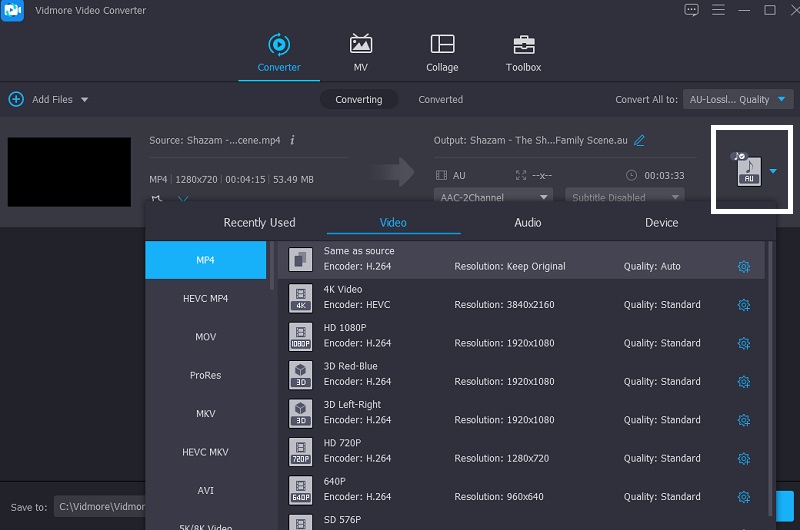
ขั้นตอนที่ 2: หลังจากเลือก ข้อมูลส่วนตัว ตัวเลือก เลือก วิดีโอ เพื่อดูรูปแบบอื่นๆ ที่มี คุณอาจพบว่า การตั้งค่า ทางด้านขวามือของรูปแบบ MP4 ที่ส่วนล่างของรูปแบบ ต่อจากนั้นก็จะนำเสนอคุณด้วย โปรไฟล์ที่กำหนดเอง. ลดขนาดวิดีโอของคุณโดยเลือกความละเอียดต่ำจากเมนูแบบเลื่อนลง เมื่อคุณได้เลือกแล้ว ให้คลิกที่ สร้างใหม่ ปุ่มเพื่อเริ่มกระบวนการ
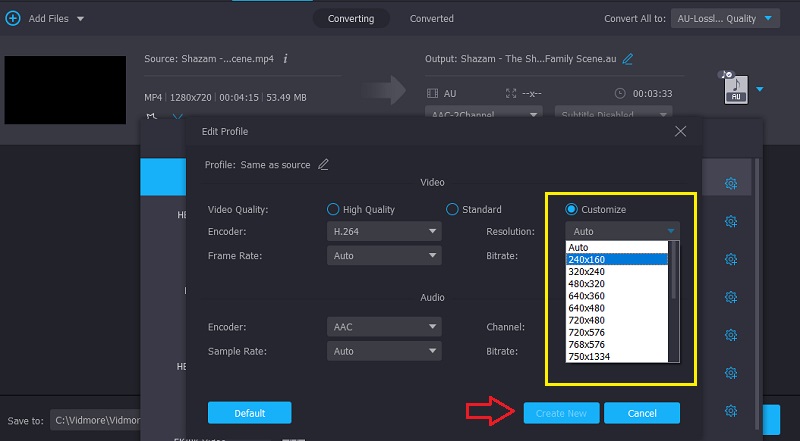
ขั้นตอนที่ 3: ตอนนี้คุณสามารถแปลงไฟล์ของคุณโดยคลิกที่ แปลงทั้งหมด ปุ่มทางด้านขวา
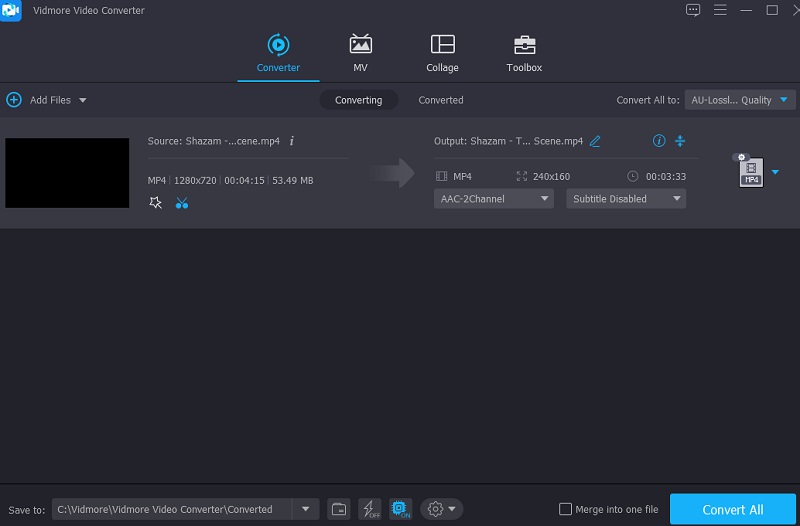
ส่วนที่ 3 บีบอัดวิดีโอสำหรับ WhatsApp: ออนไลน์
Vidmore โปรแกรมอัดวิดีโอฟรีตรงกันข้ามกับซอฟต์แวร์อื่นๆ คือโปรแกรมบีบอัดไฟล์วิดีโอออนไลน์ที่จะช่วยคุณในการบีบอัดขนาดวิดีโอของคุณ แม้ว่าจะเป็นคอมเพรสเซอร์บริสุทธิ์ แต่ก็ไม่มีใครเทียบได้ในเรื่องความสบาย Vidmore Free Video Converter ไม่ได้กำหนดข้อจำกัดใดๆ เกี่ยวกับประเภทของไฟล์ที่อาจแปลงได้ เข้ากันได้กับไฟล์เสียงและวิดีโอหลายประเภท นอกจากนี้ หากคุณต้องการบีบอัดไฟล์วิดีโอของคุณที่นี่ คุณสามารถคลิกผ่านตัวเลือกต่างๆ และแก้ไขความละเอียดของไฟล์ที่คุณสร้างได้ สุดท้าย มันสามารถแปลงไฟล์ได้มากมาย ทำให้ผู้ใช้สามารถตัดสินใจได้ดีขึ้น
ขั้นตอนที่ 1: ในการเริ่มต้น ให้คลิกที่ บีบอัดเดี๋ยวนี้ ตัวเลือกและให้สิทธิ์ตัวเรียกใช้เข้าถึงอุปกรณ์ของคุณ
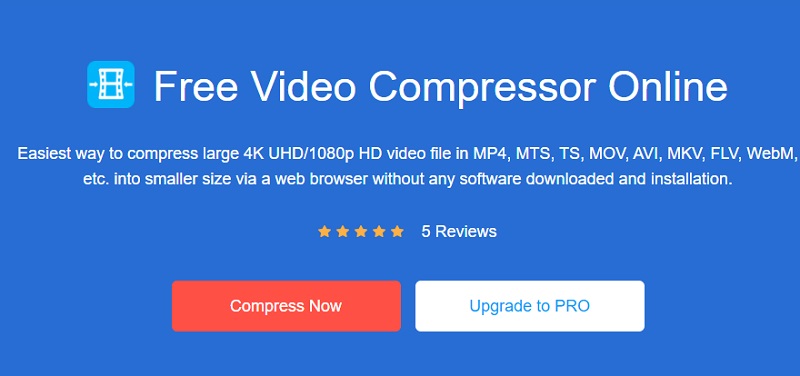
ขั้นตอนที่ 2: หลังจากเพิ่มวิดีโอลงในไทม์ไลน์แล้ว คุณจะเห็นเปอร์เซ็นต์ลดลงจากวิดีโอ ความละเอียด อัตราบิต และรูปแบบ ควบคุมแถบเลื่อนไปทางซ้าย หากคุณต้องการบีบอัดไฟล์เพิ่มเติม
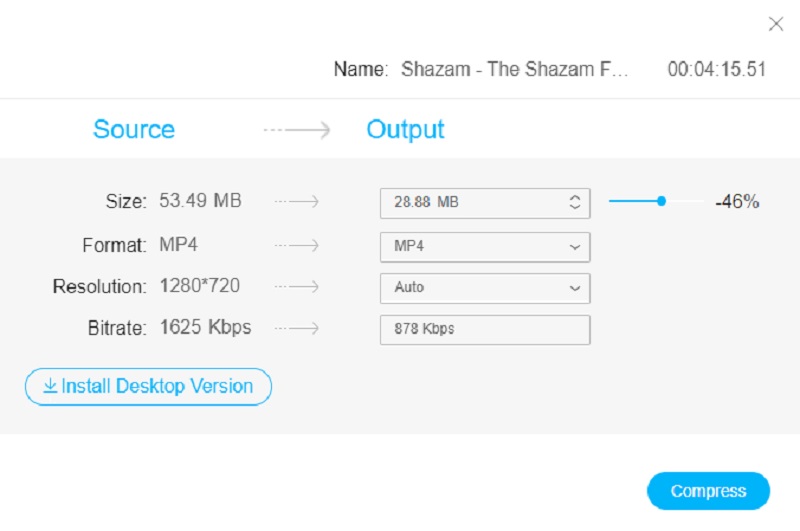
ขั้นตอนที่ 3: หลังจากควบคุมการตั้งค่าของวิดีโอแล้ว คุณสามารถบีบอัดได้ แตะ บีบอัด เพื่อเสร็จสิ้นกระบวนการ
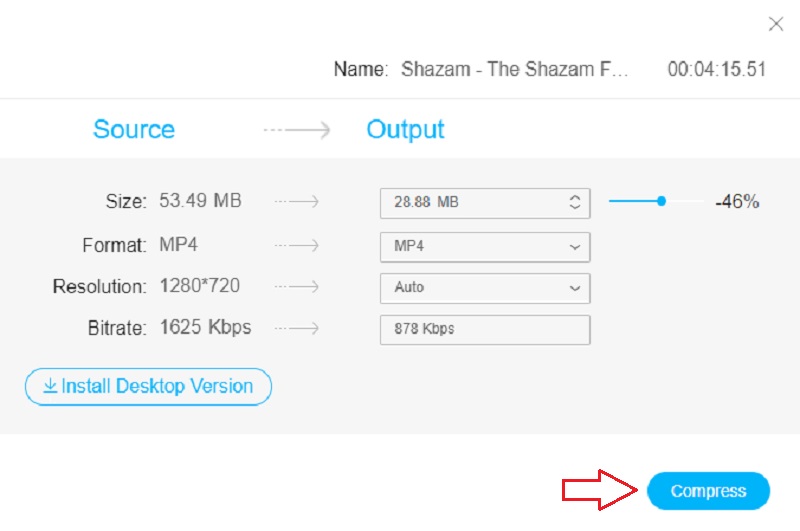
ส่วนที่ 4 คำถามที่พบบ่อยเกี่ยวกับการบีบอัดวิดีโอสำหรับ WhatsApp
ขนาดไฟล์สูงสุดสำหรับ WhatsApp คือเท่าใด
บนทุกแพลตฟอร์ม ขนาดไฟล์สูงสุดสำหรับรูปภาพ วิดีโอ หรือข้อความเสียงที่ส่งหรือโอนผ่าน WhatsApp คือ 16 MB จะเท่ากับวิดีโอประมาณ 90 วินาทีถึง 3 นาทีบนโทรศัพท์ส่วนใหญ่ เวลาสูงสุดของวิดีโอจะแตกต่างกันไปตามคุณภาพของกล้องวิดีโอในโทรศัพท์ของคุณ
เหตุใด WhatsApp จึงลดคุณภาพของวิดีโอ
แม้จะมีข้อกังวลเรื่องความเป็นส่วนตัว WhatsApp ยังคงเป็นโปรแกรมส่งข้อความยอดนิยมที่มีฐานผู้ใช้ขนาดใหญ่ เราส่งรูปภาพ ภาพยนตร์ และเอกสารโดยใช้แพลตฟอร์มนี้แทบทุกวัน อย่างไรก็ตาม หลายคนไม่ทราบว่า WhatsApp จำกัดการอัปโหลดวิดีโอไว้ที่ 16MB และลดความละเอียดของวิดีโอโดยอัตโนมัติหลังจากอัปโหลด
WhatsApp เป็นเครื่องมือสื่อสารที่ปลอดภัยและเป็นส่วนตัวหรือไม่?
ด้วยผู้ใช้มากกว่าหนึ่งพันล้านคนทั่วโลก WhatsApp จึงเป็นหนึ่งในโปรแกรมรับส่งข้อความที่ได้รับความนิยมมากที่สุด โดยค่าเริ่มต้น แอปจะเข้ารหัสข้อความและการโทรแบบ end-to-end เพื่อปกป้องความเป็นส่วนตัวของคุณ
บทสรุป
ดู? การบีบอัดวิดีโอสำหรับ WhatsApp นั้นง่ายเหมือน 123! วิธีการทั้งหมดนั้นเชื่อถือได้ รับประกันว่าได้รับการพิสูจน์แล้ว และผ่านการทดสอบแล้ว ดังนั้นเริ่มเลือกวิธีที่คุณจะเลือก บีบอัดวิดีโอสำหรับ WhatsApp.


